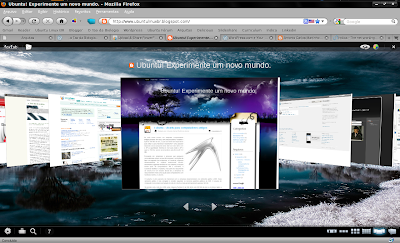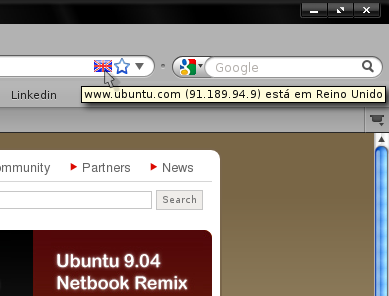2. Suítes para escritório
2. Suítes para escritório2.1 IBM Lotus Symphony
A IBM sempre foi famosa por enfrentar de frente a sua grande rival, a Microsoft. Seu apoio ao software livre ficou evidente quando ajudou o Linux a se tornar o principal sistema operacional em servidores, deixando para trás o Windows Server.
Como o Software Livre não é apenas uma ideia, mas uma filosofia, a IBM continua a destacar parte de seus funcionários para o desenvolvimento de softwares desse tipo. O segundo produto mais vendido da Microsoft (depois do seu sistema operacional) é a suíte para escritório Microsoft Office, o qual atinge valores estratosféricos em sua versão full. Entretanto, a Microsoft começou a perder terreno também nessa área após o lançamento de suítes para escritório gratuitas, como o OpenOffice.
Recentemente, a IBM lançou um novo produto para fazer frente ao Microsoft Office, o qual está disponível para as três principais plataformas: Linux, Mac e Windows. O projeto é baseado no OpenOffice, que possui código aberto. Entretanto, apesar de ser gratuito, o IBM Lotus Symphony não possui seu código aberto. Basicamente, podemos notar algumas melhorias, principalmente em sua interface, quando comparado ao OpenOffice. Abaixo, algumas imagens do programa:




Como pode ser visto nas imagens acima, o Lotus Symphony trabalha com abas, onde cada programa (texto, apresentação, planilhas e navegação) pode ser facilmente acessado, como ocorre nos modernos navegadores web.
Além disso, o Symphony também é um navegador web. Obviamente não possui todos os recursos do Firefox ou Opera, mas é uma ótima opção para um rápido acesso ao conteúdo da internet:

Para instalar o IBM Lotus Symphony vá até o Gerenciador de Pacotes Synaptic: Sistema > Administração > Gerenciador de Pacotes Synaptic. Digite symphony e marque-o para instalação. Clique em "Aplicar" e pronto. Após o download e instalação do programa, o Synaptic irá colocar um atalho para o programa em Aplicativos > Escritório*.
*Nota: de acordo com o site Guia do Hardware, existe um bug no programa, o qual cancela a instalaçao caso os efeitos da área de trabalho estejam habilitados, como o Compiz, Fusion, etc. Para evitar problemas, desative-os antes de proceder com a instalação. Para isso, clique com o botão direito do mouse na área de trabalho e depois em "Alterar plano de fundo". Entre na guia "Efeitos Visuais" e marque a opção "nenhum". Após a instalação ter sido concluída, ative novamente os seus esfeitos especiais.